Khi máy tính nhiễm virus và không thể được diệt sạch trong Windows, hãy nghĩ ngay đến phương án "nhổ cỏ tận gốc" bằng ứng dụng chạy trên USB khởi động hệ thống.
Virus là vấn đề vô cùng nhức nhối đối với người dùng hệ điều hành Windows từ trước đến nay. Một khi hệ điều hành bị virus xâm nhập, các tập tin hệ thống bị can thiệp thì việc diệt virus trở nên vô cùng khó khăn. Thậm chí, một số loại virus chỉ có thể bị cách ly (quarantine) chứ không thể diệt được tận gốc.
Lúc này, phương án giải quyết là bạn chọn cách diệt virus thông qua các công cụ cứu hộ, chẳng hạn quét virus với các tiện ích Antivirus miễn phí trong Hiren’s Boot, dùng mini Windows XP hoặc mini Windows 7… Các hãng bảo mật cũng có các công cụ quét máy tính bằng USB có thể khởi động được (boot disk) như BitDefender, Kapersky, Avira hoặc diệt virus với đĩa hệ điều hành Ubuntu Live CD.
Microsoft cũng có một công cụ/tiện ích giúp bạn có thể quét mã độc và virus từ thiết bị USB có thể boot (bootable USB), đó là tiện ích Windows Defender.
Cách sử dụng như sau:
Tạo USB có thể boot
- Trước tiên, bạn truy cập vào đây và tải về bản mới nhất của Windows Defender Offline cho phù hợp với phiên bản Windows đang dùng.
- Sau khi tải về hoàn tất, bạn nhấn đúp chuột vào tập tin mssstool.exe để bắt đầu quá trình tạo USB.
- Đảm bảo kết nối Internet đang hoạt động, sau đó chuẩn bị một USB có dung lượng tối thiểu 250 MB.

Chọn USB trong bước thiết lập nơi lưu nội dung khởi động.
- Tại cửa sổ đầu tiên của Windows Defender Offline, bạn nhấn Next để tiếp tục.
- Sau khi nhấn đồng ý với điều khoản, bạn chọn “On a USB flash drive…” tại bước Choose your startup media.
- Bước tiếp theo, chương trình yêu cầu phải định dạng lại USB và chép nội dung mới vào. Do đó, nếu có dữ liệu quan trọng được lưu trong USB thì hãy sao lưu trước. Sau đó, nhấn Next để tiếp tục.
- Bước tiếp theo, trình Windows Defender Offline Tool sẽ tải về những tập tin cần thiết và chép vào USB. Đây là bước quan trọng để công cụ tải về gói cập nhật virus mới nhất nên cần phải có kết nối Internet.

Bước tải cơ sở dữ liệu nhận diện virus cần phải có kết nối Internet.
- Sau khi hoàn tất, bạn hãy tắt máy tính. Tiếp đến, bạn cần thiết lập chế độ khởi động máy tính ưu tiên từ thiết bị USB gắn ngoài.

Chọn ưu tiên khởi động máy tính từ thiết bị USB.- Máy tính sẽ khởi động từ USB và bạn có thể quét virus với Windows Defender.
Theo PCWorldVN




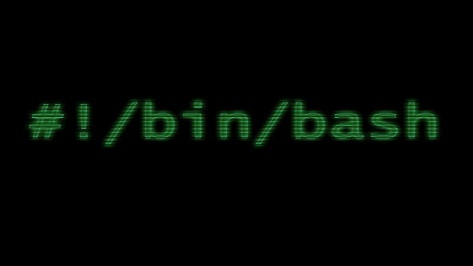
Thêm bình luận